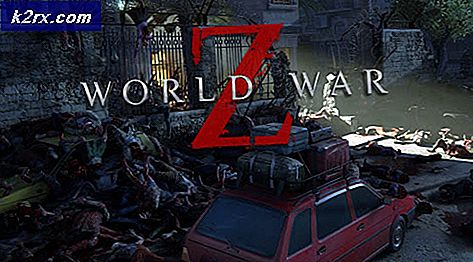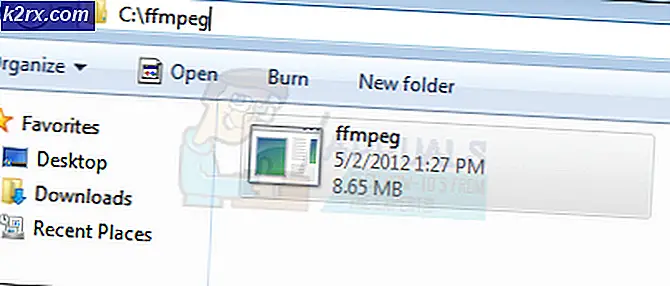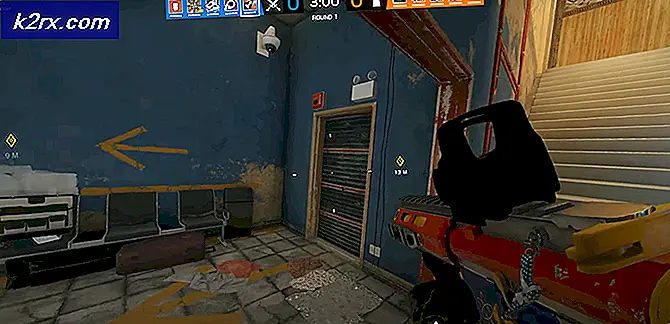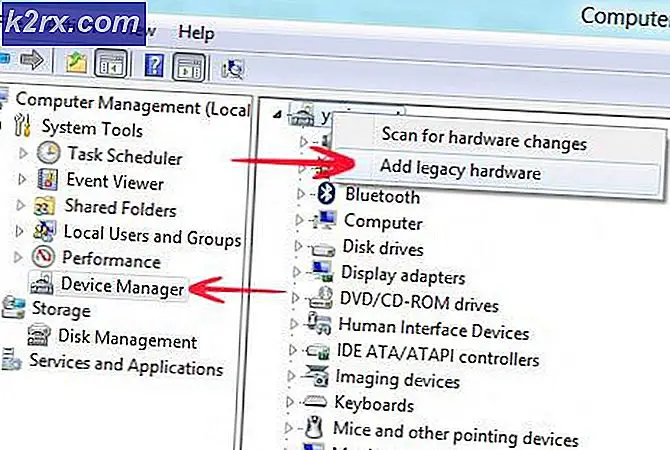Düzeltme: Funimation Chrome'da Çalışmıyor
Funimation site gücü çalışmıyor Chrome'da Chrome'un uzantılarından herhangi biri Fuminiation'ın çalışmasını engelliyorsa. Ayrıca bozuk Chrome çerezleri ve önbelleği de soruna neden olabilir.
Sorun, kullanıcı Chrome tarayıcısında Funimation web sitesini açtığında ancak site düzgün açılmadığında (bazen dahili bir 500 sunucu hatasıyla) ortaya çıkar. Siteyi yükleyebilen bazı kullanıcılar için videolar oynatma sırasında takılıyordu (veya sadece siyah bir Funimation oynatıcı ekranı). Bazı durumlarda, ses / video kontrolleri eksikti.
Funimation sorununu çözmek için herhangi bir çözümü denemeden önce Funimation sunucularının çalışır durumda olduğundan emin olun. Dahası, tekrar başlat sizin sistemi ve ağ donanımı.
1.Çözüm: Başka Bir Ağı Deneyin
ISP'ler, kullanıcılarını korumak ve web trafiğini kontrol etmek için farklı teknikler / protokoller kullanırlar, ancak Funimation'ın çalışması için gerekli olan bir kaynak ISS'niz tarafından engellenirse, o zaman elinizde bir hatayla karşılaşabilirsiniz. Bu bağlamda, başka bir ağın (örneğin cep telefonunuzun erişim noktası) denenmesi sorunu çözebilir.
- Chrome'dan çık ve bununla ilgili hiçbir işlemin sisteminizin Görev Yöneticisinde çalışmadığından emin olun.
- Şimdi, bağlantıyı kesmek sisteminiz mevcut ağ (kablolu veya kablosuz) ve sonra bağlanmak başka bir ağa (cep telefonunuzun ortak erişim noktasını deneyebilirsiniz).
- Şimdi başlatmak Chrome ve Funimation'ın düzgün çalışıp çalışmadığını kontrol edin.
2. Çözüm: Chrome’un Uzantılarını Devre Dışı Bırakın
Chrome’un uzantılar Chrome işlevselliğinin geliştirilmesinde hayati bir rol oynar. Bununla birlikte, uzantılardan herhangi biri Funimation'ın çalışmasına engel oluyorsa, elinizde bulunan sorunla karşılaşabilirsiniz. Bu durumda, sorunlu Chrome uzantılarının devre dışı bırakılması / kaldırılması sorunu çözebilir. Ayrıca deneyebilirsiniz gizli mod (ancak gizli modda hiçbir uzantıya erişime izin verilmediğinden emin olun).
- Başlatmak Krom tarayıcıya gidin ve adres çubuğunun sağına yakın bir yerde, Uzantılar simgesi.
- Şimdi, görüntülenen menüde Uzantıları Yönet ve sonra, tüm uzantıları devre dışı bırak ilgili anahtarlarını kapalı konuma getirerek. Tüm uzantıları devre dışı bırakmak istemiyorsanız, reklam engelleme uzantılarını veya izleme önleme uzantılarını devre dışı bırakmayı deneyin (Bağlantıyı kes sorunu yarattığı bilinmektedir).
- Ardından, Chrome tarayıcısının hatadan temiz olup olmadığını kontrol edin. Eğer öyleyse, o zaman uzantıları tek tek etkinleştirin sorunlu uzantıyı bulana kadar.
3. Çözüm: Chrome’un Çerezlerini ve Önbelleğini Temizleyin
Chrome, çerez kullanır ve önbellek kullanıcı deneyimini iyileştirmek ve performansı artırmak için, ancak çerezleri veya önbelleği bozuksa sorunu elinizin altında gösterebilir. Bu çok yaygın bir sorundur ve herhangi bir sebep olmaksızın ortaya çıkabilir. Bu senaryoda, Chrome'un çerezlerini ve önbelleğini temizlemek sorunu çözebilir.
- Başlatmak Krom tarayıcı ve menü düğmesine tıklayın (pencerenin sağ üst köşesine yakın üç elips).
- Şimdi, gösterilen menüde, fareyle üzerine gelme farenin üzerinde Daha Fazla Araçve ardından alt menüde Tarama Verilerini Temizle.
- Şimdi, gösterilen pencerenin alt kısmındaki Oturumu Kapat (Chrome verilerini / bilgilerini Google hesabınızda tutmak ancak sisteminizden kaldırmak istiyorsanız).
- Ardından, seçin Her zaman (zaman aralığı için) ve seçin Tüm Kategoriler.
- Şimdi tıklayın Net veriler düğmesi ve sonra yeniden başlatmak Krom.
- Yeniden başlattıktan sonra, Funimation'ın Chrome'da düzgün çalışıp çalışmadığını kontrol edin.
Sorun hala oradaysa, sorun Chrome'u etkileyen geçici bir hatadan kaynaklanıyor olabilir ve bu durumda başka bir tarayıcı (Edge, Firefox vb. gibi) sorunu çözebilir (Chrome sorunu çözülene kadar).